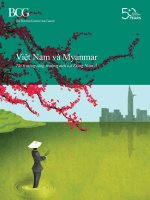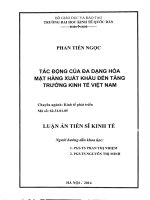TỈ lệ TĂNG TRƯỞNG LUỸ kế HÀNG năm là gì
Bạn đang xem bản rút gọn của tài liệu. Xem và tải ngay bản đầy đủ của tài liệu tại đây (256.04 KB, 6 trang )
•
•
•
TỈ LỆ TĂNG TRƯỞNG LUỸ KẾ HÀNG NĂM
LÀ GÌ
Tỉ lệ tăng trưởng luỹ kế hàng năm (CAGR) là một thuật ngữ tài chính dùng để đo
lường tỉ lệ tăng trưởng trung bình hàng năm của một đầu tư trong một khoảng thời
gian.
Để hiểu rõ hơn logic của CAGR, chúng ta hãy cùng xem ví dụ sau đây. Giả sử những
số liệu dưới đây nằm trong báo cáo tài chính của công ty bạn
•
Doanh
thu
(Triệu)
•
Năm
•
2010
•
10
•
2011
•
12
•
2012
•
11
•
2013
•
15
2014
17
2015
22
Bảng dưới đây thể hiện cách tính tỉ lệ tăng trưởng sau mỗi năm sử dụng công thức tính tỉ lệ
tăng phần trăm.
Nhưng làm cách nào để tính tỉ lệ tăng trưởng trong vòng 5 năm? Có hai cách đó là tính tỉ lệ
tăng trưởng luỹ kế hoặc trung bình. Sử dụng tỉ lệ tăng trưởng luỹ kế có lợi hơn bởi hai lý do
sau:
Tỉ lệ tăng trưởng trung bình hàng năm (AAGR) là giá trị trung bình số học của một
chuỗi các tỉ lệ tăng trưởng và dễ dàng tính được bằng công thức trung bình AVERAGE
trong Excel. Tuy nhiên, nó không hề tính đến hiệu ứng luỹ kép dẫn đến sự tăng trưởng
của một đầu tư có thể bị đánh giá cao hơn so với thực tế.
Tỉ lệ tăng trưởng luỹ kế hàng năm (CAGR) là trá trị trung bình hình học thể hiện tỉ lệ
hoàn vốn của một đầu tư được luỹ kế với tỉ lệ ổn định mỗi năm.
CÔNG THỨC CAGR
Công thức tính CAGR được sử dụng trong kinh doanh, phân tích tài chính và đầu tư như
sau:
BV: giá trị ban đầu của đầu tư
EV: giá trị kết thúc của đầu tư
N: số chu kì (ví dụ số năm, số quý hoặc tháng, ngày…)
Trong hình dưới đây, công thức Average và CAGR trả lại hai kết quả khác nhau
Để giúp dễ hiểu hơn, hình ảnh dưới đậy thể hiện cách CAGR được tính trong từng thời kì
khác nhau
CÁCH TÍNH CAGR TRONG EXCEL
Sau khi hiểu được ý tưởng cơ bản của khái niệm tỉ lệ tăng trưởng luỹ kế hàng năm, chúng
ta hãy cùng xem cách tính tỉ lệ này trong trang tính Excel như thế nào. Có tất cả 4 cách để
xây dựng công thức tính CAGR
Sử dụng công thức CAGR
Sử dụng hàm POWER
Sử dụng hàm RATE
Sử dụng hàm IRR
CÔNG THỨC 1: Cách tạo trực tiếp công thức tính CAGR
Từ công thức CAGR ở trên, chúng ta chỉ cần vài phút là tạo được công thức tính CAGR trong
Excel . Chỉ cần chỉ rõ các giá trị sau trong trang tính:
BV: giá trị ban đầu của đầu tư
EV: giá trị kết thúc của đầu tư
n: số chu kì (ví dụ số năm, số quý hoặc tháng, ngày…)
Sau đó viết công thức CAGR vào ô trống như sau:
=(EV/BV)^(1/n)-1
Trong ví dụ này, BV ở ô B1, EV ở ô B2, và n ô B3. Do đó, chúng ta nhập công thức sau vào ô
B5
=(B2/B1)^(1/B3)-1
Nếu bạn có tất cả các khoản đầu tư được liệt kê trong một cột, bạn có thể linh hoạt công
thức CAGR để tính số chu kì một cách tự động
=(EV/BV)^(1/(ROW(EV)-ROW(BV)))-1
CÔNG THỨC 2: Hàm POWER
Một cách khác giúp các bạn tính CAGR nhanh chóng là sử dụng hàm POWER cho kết quả là
một số được nâng lên theo luỹ thừa.
POWER (number, power)
Với number là cơ số và power là số mũ.
Để tạo công thức tính CAGR dựa trên hàm POWER, xác định tham số như sau:
Number: giá trị kết thúc (EV)/giá trị bắt đầu (BV)
Power : 1/số chu kì (n)
=POWER (EV/BV, 1/n)-1
Dưới đây là ví dụ cách tính CAGR dựa trên hàm POWER
=POWER (B7/B2, 1/5)-1
Như trong ví dụ trước, bạn có thể sử dụng hàm ROW để tính số chu kì
=POWER (B7/B2, 1/(ROW (B7)-ROW (B2)))-1
CÔNG THỨC 4: Hàm IRR
Hàm IRR trong Excel cho kết quả là tỉ suất hoàn vốn nội bộ cho một chuỗi các dòng tiền
xảy ra tại các khoảng thời gian đều đặn (ví dụ ngày, tháng, quý, năm, v.v). Cú pháp như
sau
IRR(values, [quess])
Với
Values: một dãy các số thể hiện cho dòng tiền. Dãy này phải chứa ít nhất một giá
trị âm và một giá trị dương.
[Guess]: tham số tuỳ chọn thể hiện dự đoán của bạn về tỉ suất hoàn vốn. Nếu bỏ
trống, gái trị mặc định sẽ là 10%
Do hàm IRR không được xây dựng để tính tỉ lệ tăng trưởng luỹ kế, bạn sẽ phải biến đổi dữ
liệu như sau:
Giá trị ban đầu của đầu tư là số âm
Giá trị cuối của đầu tư là một số dương
Tất cả giá trị nằm giữa là số 0
Sau khi dữ liệu được sắp xếp lại, bạn có thể tính CAGR với công thức đơn giản sau:
=IRR (B2:B7)
Với B2 là giá trị ban đầu và B7 là giá trị cuối của khoản đầu tư
Như vậy, bạn đã biết cách tính CAGR trong Excel. Nếu bạn theo dõi các ví dụ, bạn có thể
nhận thấy rằng cả 4 công thức đều trả về cùng một kết quả là 17.61%.